PS5 Madden NFL 23 CE-108255-1 Hata Düzeltme Güncellenmiş 2023 Kılavuzu
PS5 Madden NFL 23 CE-108255-1 Hatası Nasıl Giderilir (Güncellendi 2023) PS5 Madden NFL 23’teki CE-108255-1 hatasını düzeltmeye yönelik kapsamlı …
Makaleyi Okuyun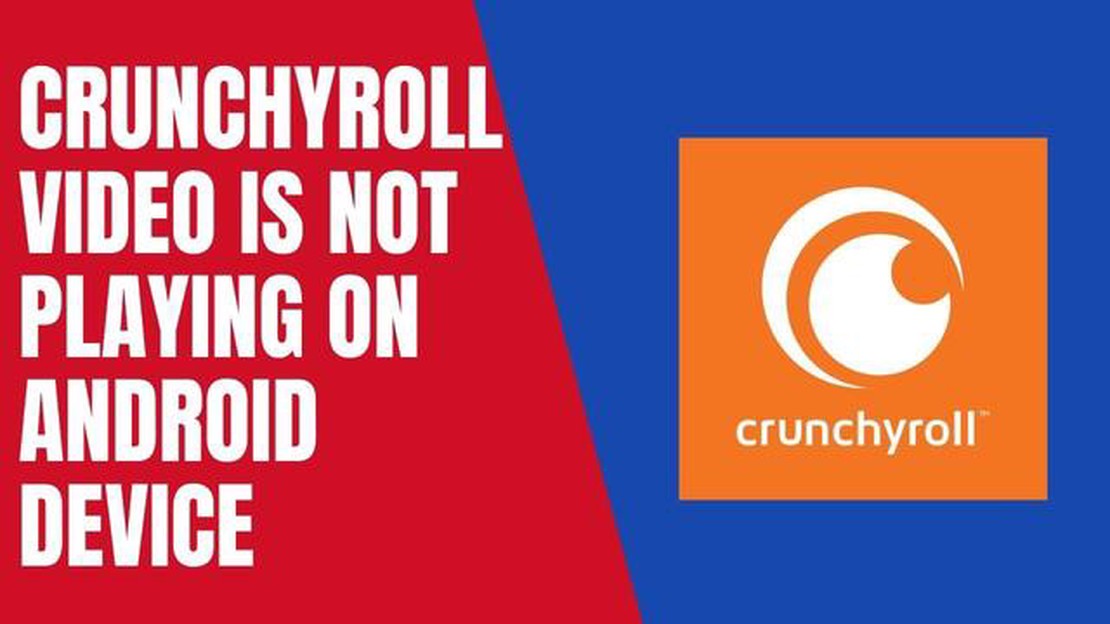
Crunchyroll, anime ve manga hayranları için popüler bir yayın platformudur ve keyfini çıkarabilecekleri geniş bir içerik yelpazesi sunar. Ancak, bazen kullanıcılar Android cihazlarında oynatılmayan videolarla ilgili sorunlarla karşılaşabilirler. Bu, özellikle en sevdiğiniz anime serisini izlemenin ortasındayken sinir bozucu olabilir.
Android cihazınızda Crunchyroll video oynatmama sorunuyla karşı karşıyaysanız, sorunu çözmek için deneyebileceğiniz birkaç sorun giderme adımı vardır. Bu makale, en sevdiğiniz anime içeriğinin keyfini çıkarmaya geri dönmenize yardımcı olabilecek bazı yaygın çözümler konusunda size rehberlik edecektir.
1. İnternet bağlantınızı kontrol edin: Crunchyroll video oynatılmıyor sorununu gidermenin ilk adımı, sabit bir internet bağlantınız olduğundan emin olmaktır. Zayıf veya dengesiz bir bağlantı, videoların yüklenmesini veya düzgün oynatılmasını engelleyebilir. Sorunun devam edip etmediğini görmek için farklı bir Wi-Fi ağına geçmeyi veya mobil veri kullanmayı deneyin.
2. Crunchyroll uygulamasını güncelleyin: Crunchyroll uygulamasının eski sürümleri bazen oynatma sorunlarına neden olabilir. Google Play Store’da uygulama için herhangi bir güncelleme olup olmadığını kontrol edin ve gerekirse yükleyin. Uygulamayı güncellemek genellikle hataları düzeltebilir ve genel performansı artırabilir.
3. Önbelleği ve verileri temizleyin: Crunchyroll uygulamasının önbelleğini ve verilerini temizlemek oynatma sorunlarını çözmeye yardımcı olabilir. Cihazınızın ayarlarına gidin, Uygulamalar veya Uygulamalar bölümünü bulun, Crunchyroll’u bulun ve ardından önbelleği ve verileri temizleyin. Bu, soruna neden olabilecek tüm geçici dosyaları veya bozuk verileri kaldıracaktır.
4. VPN veya proxy’yi devre dışı bırakın: Crunchyroll’a erişirken bir VPN veya proxy hizmeti kullanıyorsanız, geçici olarak devre dışı bırakmayı deneyin. Bazı VPN’ler veya proxy’ler video oynatımını engelleyebilir ve sorunlara neden olabilir. Bunları devre dışı bırakmak, sorunun nedeninin bunlar olup olmadığını belirlemeye yardımcı olabilir.
5. Cihazınızı yeniden başlatın: Basit bir yeniden başlatma genellikle video oynatma sorunları da dahil olmak üzere birçok teknik sorunu çözebilir. Android cihazınızı yeniden başlatın ve ardından sorunun çözülüp çözülmediğini görmek için Crunchyroll videolarını tekrar oynatmayı deneyin.
Bu çözümlerden hiçbiri işe yaramazsa, daha fazla yardım için Crunchyroll destek ekibiyle iletişime geçmeniz önerilir. Ek sorun giderme adımları sağlayabilir veya kendi taraflarında herhangi bir teknik sorun olup olmadığını araştırabilirler. Biraz sabır ve ısrarla, Crunchyroll video oynatmama sorununu çözebileceğinizi ve en sevdiğiniz anime içeriğinin keyfini çıkarmaya geri dönebileceğinizi umuyoruz.
Crunchyroll videolarının Android cihazınızda oynatılmamasıyla ilgili sorunlar yaşıyorsanız, sorunu çözmek için deneyebileceğiniz birkaç sorun giderme adımı vardır. İşte bazı olası çözümler:
Yukarıdaki çözümlerden hiçbiri işe yaramazsa, sorun Crunchyroll hizmetinin kendisinden kaynaklanıyor olabilir. Bu gibi durumlarda, sorunun Crunchyroll ekibi tarafından çözülmesini beklemeniz gerekebilir.
Bu sorun giderme adımlarını izleyerek, Android cihazınızda Crunchyroll video oynatmama sorununu çözebilmeli ve en sevdiğiniz anime şovlarının ve filmlerin keyfini kesintisiz olarak çıkarabilmelisiniz.
Crunchyroll videolarının Android cihazınızda oynatılamamasının en yaygın nedenlerinden biri zayıf internet bağlantısıdır. Bu sorunu gidermek için aşağıdaki adımları izleyin:
İnternet bağlantınızı ve hızınızı kontrol ederek, Crunchyroll’da sorunsuz video oynatımı için gerekli olan istikrarlı ve hızlı bir bağlantıya sahip olduğunuzdan emin olabilirsiniz.
Crunchyroll videolarının Android cihazınızda oynatılmamasıyla ilgili sorunlar yaşıyorsanız, Crunchyroll uygulamasının önbelleğini ve verilerini temizlemek sorunu çözebilir. İşte bunu nasıl yapabileceğiniz:
1. Adım: Android cihazınızda Ayarlar uygulamasını açın.
Ayrıca Okuyun: 2023 Güncellenmiş Kılavuz: PS5 PlayStation Store Çalışmıyor Nasıl Onarılır
2. Adım: Aşağı kaydırın ve “Uygulamalar” veya “Uygulamalar” üzerine dokunun (adı cihazınıza bağlı olarak değişebilir).
3. Adım: Yüklü uygulamalar listesinden Crunchyroll uygulamasını bulun ve üzerine dokunun.
Ayrıca Okuyun: Galaxy Note10+ İnternet Kullanılamıyor Hatası ve Wifi Bağlantı Sorunları Nasıl Giderilir
4. Adım: Uygulama bilgi ekranında, “Depolama” veya “Depolama ve önbellek” (adı değişebilir) üzerine dokunun.
5. Adım: İki seçenek göreceksiniz: “Önbelleği temizle” ve “Depolamayı temizle” veya “Verileri temizle”.
6. Adım: “Önbelleği temizle” seçeneğine dokunarak başlayın. Bu, uygulamanın depoladığı geçici dosyaları ve verileri kaldıracaktır.
7. Adım: Önbelleği temizledikten sonra, uygulama bilgi ekranına geri dönün ve “Depolamayı temizle” veya “Verileri temizle” seçeneğine dokunun. Bu, giriş bilgileriniz ve uygulama tercihleriniz dahil olmak üzere uygulamanın tüm verilerini silecektir.
8. Adım: “Tamam” veya “Sil” seçeneğine dokunarak işlemi onaylayın (ifadeler değişebilir).
9. Adım: Önbellek ve veriler temizlendikten sonra Crunchyroll uygulamasını yeniden açın ve gerekirse tekrar oturum açın.
10. Adım: Sorunun çözülüp çözülmediğini görmek için tekrar bir video oynatmayı deneyin.
Crunchyroll uygulamasının önbelleğini ve verilerini temizlemek sorunu çözmezse, uygulamayı güncellemek, internet bağlantınızı kontrol etmek veya uygulamayı yeniden yüklemek gibi diğer sorun giderme adımlarını deneyebilirsiniz.
Crunchyroll’da video oynatma sorunları yaşıyorsanız, Android cihazınızda uygulamanın en son sürümünün yüklü olup olmadığını kontrol etmeniz önerilir. Uygulamanın eski sürümleri bazen uyumluluk sorunlarına neden olabilir ve videoların oynatılmasını engelleyebilir.
İşte Android cihazınızdaki Crunchyroll uygulamasını nasıl güncelleyebileceğiniz:
Uygulamayı güncelledikten sonra video hala oynatılmıyorsa, sorunu çözmek için diğer sorun giderme adımlarını denemeniz gerekebilir.
Crunchyroll videosunun Android cihazınızda oynatılmamasının birkaç nedeni olabilir. Yavaş bir internet bağlantısı, Crunchyroll uygulamasıyla ilgili bir sorun veya cihazınızın donanım veya yazılımıyla ilgili sorunlar olabilir.
Sorunun Crunchyroll uygulamasında mı yoksa Android cihazınızda mı olduğunu belirlemek için videoları diğer yayın uygulamalarında veya web sitelerinde oynatmayı deneyebilirsiniz. Videolar diğer platformlarda sorunsuz oynatılıyorsa, sorun büyük olasılıkla Crunchyroll uygulamasındadır. Ancak, videolar diğer uygulamalarda veya web sitelerinde de oynatılmıyorsa, sorun Android cihazınızda olabilir.
PS5 Madden NFL 23 CE-108255-1 Hatası Nasıl Giderilir (Güncellendi 2023) PS5 Madden NFL 23’teki CE-108255-1 hatasını düzeltmeye yönelik kapsamlı …
Makaleyi OkuyunDiablo 3 Oyunu Yüklenmiyor Hızlı Çözüm Diablo 3’ün sıkı bir hayranısınız, ancak son zamanlarda oyunun yüklenmediği sinir bozucu bir sorunla mı …
Makaleyi Okuyun2023’te Çevrimdışı Android için En İyi 5 Futbol Oyunu | Futbol Oyunları Futbol olarak da bilinen futbol, dünyanın en popüler sporlarından biridir. …
Makaleyi OkuyunVizio TV Donmuş Nasıl Onarılır Donmuş bir Vizio TV ekranıyla karşılaştıysanız, yalnız değilsiniz. Birçok Vizio TV sahibi bir noktada bu sinir bozucu …
Makaleyi OkuyunDead Island 2: En sevdiğimiz zombi nişancı oyunu ne zaman dönecek? Dead Island 2, zombi kıyametiyle ilgili ünlü oyun serisinin uzun zamandır beklenen …
Makaleyi OkuyunVIZIO TV Watchfree Çalışmıyor Nasıl Onarılır VIZIO TV’nizin Watchfree özelliğinin çalışmamasıyla ilgili sorunlar yaşıyorsanız yalnız değilsiniz. …
Makaleyi Okuyun